Konvertieren
- 1. Video/Audio Converter+
-
- 1.1 One-Stop Video Converter
- 1.2 20 beste Youtube zu MP4 Converter
- 1.3 MOV zu MP4 Mac
- 1.4 iPhone Video zu MP4
- 1.5 Alles zu MP4
- 1.6 WebM zu MP4
- 1.7 MPEG zu MP4
- 1.8 Top 5 Mono zu Stereo Converters
- 1.9 M4A zu MP3 Mac
- 1.10 MP3 zu Klingelton Converters
- 1.11 Video zu Live Photo
- 1.12 TS zu MP4 mit VLC
- 1.13 WMA zu MP3 Mac
- 1.14 Top 12 Online Youtube Converter 2020
- 1.16 VHS in Digital unter Mac/PC umwandeln
- 1.17 Top 5 Komplettlösungen zum Konvertieren von Stereo zu Mono
- 1.18 Was ist besser WebM oder MP4?
- 1.19 free video converter
- 1.20 Top 8 der besten und kostenlosen TS Datei Player
- 1.21 Bester Huawei Video Converter - Videos einfach konvertieren und abspielen auf Huawei P30/P30Pro
- 1.22 WebM in jedes Videoformat mit Handbrake umwandeln
- 2. Bilder Converter+
- 3. Tipps & Tricks+
-
- 3.1 Arten und Formate von Untertiteln
- 3.2 Was ist AVCHD Datei
- 3.3 7 Wege zum automatischen Schneiden
- 3.4 10 Beste Kostenlose Converter
- 3.5 Top 11 Video Clip Converters
- 3.6 Video für Email komprimieren
- 3.7 Video Kompressor Mac
- 3.8 Lösung für MP4 Datei keinen Ton
- 3.9 Top 3 Nintendo 3DS Converter
- 3.10 Lied zu Klingelton Converter für Windows/Mac
Alle Themen
- Bild-Editor
- KI Tools
- Videos Konvertieren
- Video Bearbeiten
- DVD Tipps
- Mehr Werkzeuge
- Social Media Tipps
- Ferien
- Benutzer des Films
- Benutzer der Kamera
- Benutzer im Bildungsbereich
- Weitere Tipps
Kurzanleitung: Herunterladen/Speichern/Exportieren von HEIC in JPG
Bevor wir zum Ziel dieses Beitrags kommen, nämlich wie man HEIC als JPG-Format speichert, ist es wichtig, die Unterschiede und Gemeinsamkeiten zwischen den Bildformaten HEIC und JPG aufzuzeigen. Sie sollten auch wissen, warum eine Konvertierung von HEIC in JPG notwendig geworden ist.
Es gibt viele Möglichkeiten zum Herunterladen/Exportieren/Speichern von HEIC in JPG. Wir zeigen Ihnen die praktikabelste Option, die nach gründlicher Recherche zur Verfügung steht, wenn Sie weiter lesen.
- Teil 1. Warum werden meine Bilder als HEIC heruntergeladen?
- Teil 2. Der schnellste Weg zum Herunterladen/Speichern/Exportieren von HEIC-Bildern in JPG
- Teil 3. Bonus-Trick für HEIC zu JPG mit hoher Qualität
Teil 1: Warum werden meine Bilder als HEIC heruntergeladen?
Der einzige Grund, warum Ihre Bilder als HEIC heruntergeladen werden, ist, dass dies das Format ist, das von Ihrem iOS11-Gerät erfasst und gespeichert wird.
Das HEIC-Bildformat ist das Kind des HEIF- oder High-Efficiency Image File-Formats, das von Apple mit der Einführung von iOS11 in iPhones übernommen wurde.
Diese Entwicklung führte dazu, dass iPhones, die nach diesem Update erstellt wurden, Bilder nur noch im HEIC-Format anstelle des JPG-Formats der Vorgängerversionen aufnahmen.
Damit trat HEIC als offensichtliches Upgrade von JPG auf den Plan, das sich durch eine bessere Bildqualität und eine quantitative Verringerung der Bildgröße im Vergleich zu den bestehenden Bildformaten auszeichnete.
JPG ist das beliebteste digitale Bildformat, das in den meisten Geräten und Betriebssystemen zu finden ist. Es enthält sehr kompakte und komprimierte Bilddaten, die zwar klein sind, aber nicht so klein wie ein HEIC-Bild.
Das JPG-Dateiformat hat aufgrund seiner Popularität eine höhere Kompatibilität bei der gemeinsamen Nutzung von Bildern als das HEIC-Dateiformat, weshalb eine Anleitung zum Herunterladen von HEIC-Dateien als JPG-Dateien erforderlich ist.
Die meisten Geräte sind noch nicht in der Lage, die Kompatibilitätsprobleme mit HEIC-Dateien zu beheben. Daher ist die Übertragung von HEIC-Fotos auf die meisten Betriebssysteme ohne vorherige Konvertierung in ein Bildformat (JPG), das von diesen Geräten verstanden wird, zwecklos.
Wenn wir von Betriebssystemen sprechen, meinen wir natürlich Android, Windows, Blackberry, PCs und sogar ältere iPhone-Modelle. Sie werden nicht in der Lage sein, auf Ihre HEIC-Dateien auf den oben genannten, nicht unterstützten Geräten zuzugreifen, sie anzusehen oder zu bearbeiten; dies ist der Punkt, an dem wie man HEIC-Dateien als JPG herunterlädtins Spiel kommt.
So unglaublich das HEIC-Format auch erscheinen mag, seine Konvertierung ist sehr beliebt. Die Möglichkeit, sie in herkömmlichere Bildformate zu konvertieren, ohne dabei die hervorragende Qualität zu beeinträchtigen, ist sogar noch beliebter geworden.

Bis die vielen Geräte und Plattformen mit dem HEIC-Bildformat mithalten können, werden wir uns weiterhin mit qualitativ hochwertigen HEIC-zu-JPG-Konvertern begnügen.
Teil 2: Der schnellste Weg zum Herunterladen/Speichern/Exportieren von HEIC-Bildern in JPG
Es gibt viele Möglichkeiten, HEIC in JPG herunterzuladen, zum Beispiel:
- Mac-Vorschau: Macs verfügen über eine Vorschau-Seitenleiste, in der Sie einige wichtige Schritte befolgen und Ihr HEIC in JPG konvertieren können. Dieses Dienstprogramm gibt es nur auf dem Mac.
- HEIC/HEIF-Plugins: Windows kann HEIC in JPG durch HEIF/HEIC-Plugins konvertieren. Sie sind auf Windows beschränkt und sind nicht kostenlos.
- Die Funktion "Bild speichern unter" Ihres Browsers: Sie können dies tun, indem Sie mit der rechten Maustaste auf eine HEIC-Datei klicken und "Bild speichern unter" wählen. Dies ist eine nicht-professionelle Art der Konvertierung.
- Teilen mit einer Drittanbieter-Plattform: Beim Teilen mit Drittanbieter-Seiten wie Instagram, Mail, Twitter usw. wird Ihr Bild automatisch als JPG gespeichert. So einfach es auch scheint, es ist unsicher und liefert möglicherweise nicht die beste Qualität der Ausgabedateien.
- iPhone-Kamera-Einstellung Kompatibelste: iPhone-Kameras verfügen über die Einstellungsoptionen Kompatibelste und Hohe Effizienz. Mit der Option "Kompatibelste" werden Bilder im JPG-Format erfasst, während die Option "Hohe Effizienz" Bilder im HEIC-Format erfasst. Wenn Sie die Einstellung auf "Kompatibelste" ändern, nimmt die Kamera automatisch Bilder im JPG-Format auf. Diese Methode scheint zwar einfach zu sein, funktioniert aber nur für Bilder, die noch nicht aufgenommen wurden; alte Fotos bleiben im HEIC-Format.
- Online-Überweisungstools: Es gibt viele Online-Überweisungstools im Internet. Aufgrund der starken Einschränkungen und Bedenken hinsichtlich des Datenschutzes sollten Sie diese nur nutzen, wenn Sie keine andere Wahl haben.
- Automatische Übertragungseinstellung: Übertragen Sie Ihre HEIC-Fotos auf Ihren PC oder Mac, wenn die automatische Übertragung auf Ihrem iPhone aktiviert ist. Die Übertragung erfolgt in das JPG-Format. Auch hier handelt es sich um eine unprofessionelle Konvertierungstechnik.
Angesichts der vielen bekannten und offensichtlichen Einschränkungen der meisten der oben genannten Methoden ist der Wondershare UniConverter wahrscheinlich der beste HEIC zu JPG Konverter.
Es ist ein Offline-Konvertierungstool, das in jeder Hinsicht vollständig ist. Es ist nicht nur schnell bei der Konvertierung einzelner Dateien und bei der Massenkonvertierung, sondern verfügt auch über viele Bearbeitungswerkzeuge, mit denen Sie Ihre HEIC-Bilder mit einem Fingerschnippen umwandeln können, bevor Sie sie in viele andere Formate wie JPG/JPEG, BMP, PNG, TIFF usw. konvertieren. Es kann auch die Bildgröße komprimieren und so Platz auf Ihrem Gerät schaffen. All dies geschieht ohne Beeinträchtigung der Bildqualität.
Um eine qualitativ hochwertige Konvertierung von HEIC in JPG zu erreichen, sollten Sie ernsthaft in Erwägung ziehen, Wondershare UniConverter wegen dieser herausragenden Eigenschaften zu verwenden, die es von den anderen unterscheidet.
Schlüsselmerkmale von Wondershare UniConverter
Wondershare UniConverter - Bester Video-Konverter für Mac/Windows
-
Es gibt ein ganzes Buffet an Fotobearbeitungswerkzeugen, mit denen man Bilder zuschneiden, das Aussehen ändern, Effekte anwenden, komprimieren, die Größe ändern usw.
-
Bei jeder Konvertierung bleibt die hervorragende Qualität erhalten. Mit Wondershare UniConverter brauchen Sie sich um die Qualität Ihrer Ausgabedatei keine Sorgen zu machen.
-
Wondershare ist 90x schneller als jedes andere Konvertierungstool oder -verfahren und damit das schnellste Medium zum Konvertieren und Herunterladen von HEIC in JPG.
-
Kein Offline- oder Online-Konverter kann mit der Geschwindigkeit mithalten, mit der er Massen-/Batch-Dateien konvertiert. Außerdem kann er eine unbegrenzte Anzahl von Dateien konvertieren, so dass Sie HEIC in JPG in hoher Qualität herunterladen können.
-
Wondershare UniConverter hat keinen Mangel an Bildausgabe- oder Eingabeformaten. Er unterstützt die meisten Standard-Bildformate wie HEIC, JPEG, PNG, etc
-
Betriebssysteme wie macOS 11 Big Sur, 10.15 (Catalina), Windows 10/8/7/XP/Vista, etc. können Wondershare UniConverter bequem nutzen.
-
Die Toolbox enthält zusätzliche Funktionen wie Screen Recorder, VR Converter, GIF Maker, Fixing Media Metadata, und mehr.
Wie benutzt man den Wondershare UniConverter HEIC zu JPG Konverter?
Die Verwendung von Wondershare UniConverter für eine hochwertige HEIC zu JPG Konvertierung ist ziemlich unkompliziert und einfach.
Schritt 1Laden Sie die Wondershare UniConverter App herunter und senden Sie Ihre Fotos von Ihrem PC ein
Gehen Sie zum App Store, laden Sie Wondershare UniConverter herunter, klicken Sie auf das Symbol Toolbox und wählen Sie die Option Bildkonverter.
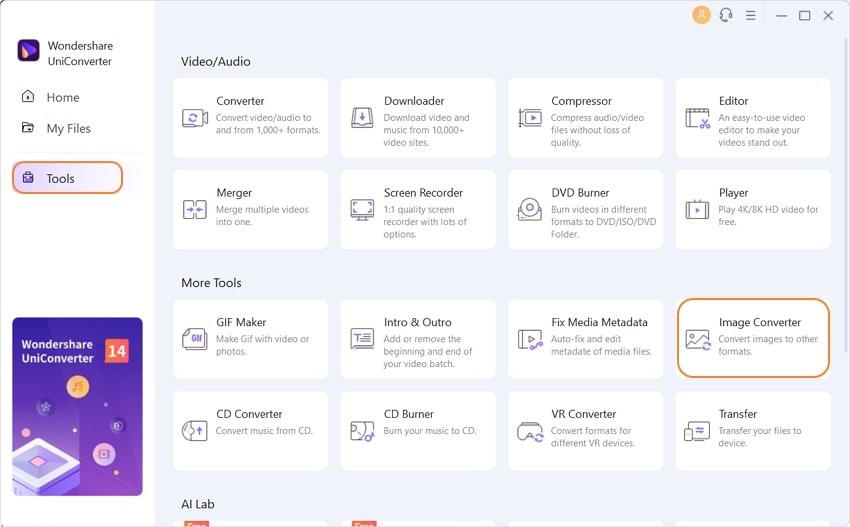
Schritt 2Bearbeiten Sie Ihre Bilder (optional)
Klicke auf das Symbol +Bilder hinzufügen, um deine Bilder in die App zu übertragen. Hier können Sie bei Bedarf das Bearbeitungswerkzeug finden und verwenden. Dieser Schritt ist optional; die Konvertierung von HEIC in JPG in hoher Qualität wird in jedem Fall ordnungsgemäß durchgeführt.
Ziehen Sie den Mauszeiger auf die neu importierte Bildminiatur und klicken Sie auf "Bearbeiten", um Ihre Bilder nach Belieben zu bearbeiten und zu modifizieren.
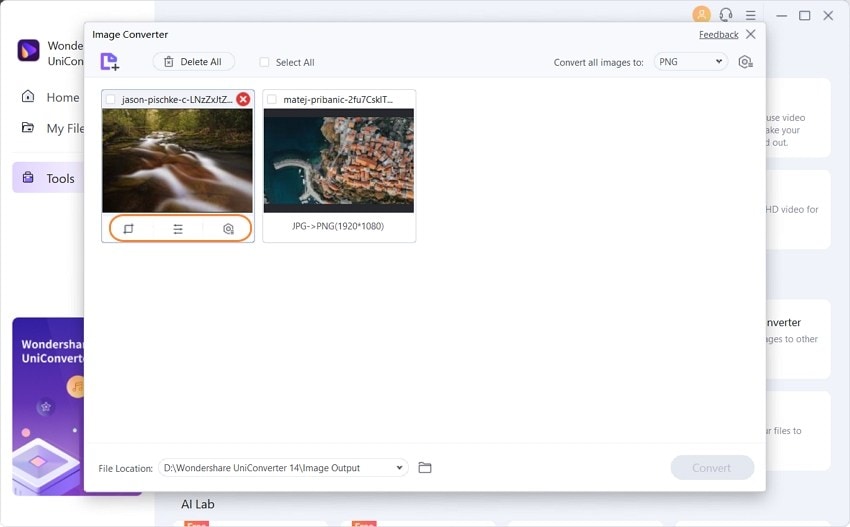
Schritt 3Wählen Sie JPEG als Zielformat
Klicken Sie auf die Dropdown-Lasche im Abschnitt Alle Bilder konvertieren nach und wählen Sie die Option JPEG.
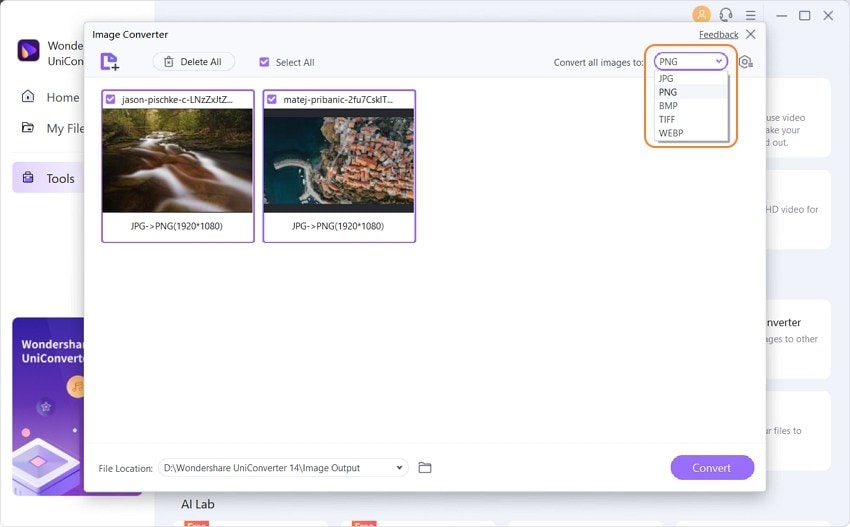
Schritt 4 HEIC in JPEG umwandeln
Erstellen Sie einen Zielordner im Bereich Output und klicken Sie auf die violette Schaltfläche "Konvertieren", um Fotos in hoher Qualität von HEIC in JPG zu konvertieren und herunterzuladen.
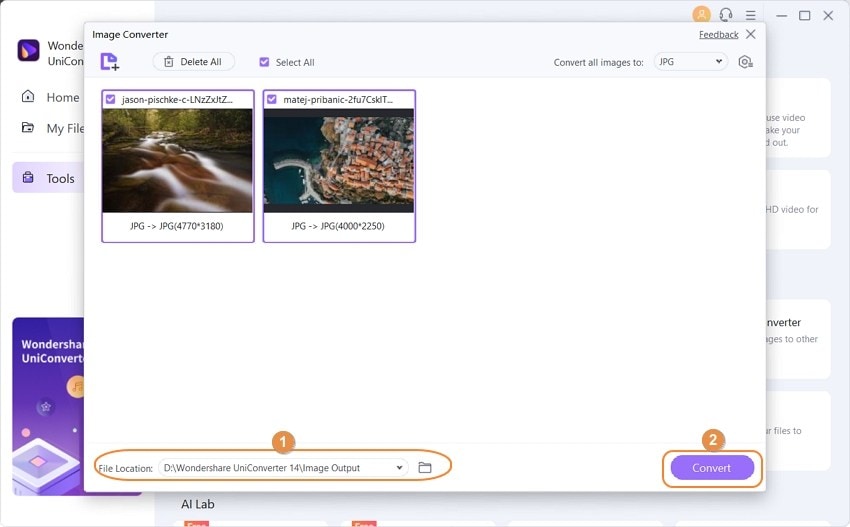
Teil 3: Bonus-Trick für HEIC zu JPG mit hoher Qualität
1,3,500,5000, es spielt keine Rolle, wie viele Dateien Sie konvertieren möchten; mit Wondershare UniConverter müssen Sie sich nie um die Qualität der Ausgabebilder sorgen.
Die Qualität der Bildausgabe ist bei vielen konventionellen Konvertern ein erhebliches Problem, da die meisten von ihnen starke Einschränkungen aufweisen oder sogar keine Möglichkeit für eine hervorragende Ausgabequalität bieten.
Wenn Sie zu denjenigen gehören, die HEIC zu JPG in der besten verfügbaren Qualität exportieren möchten, dann ist Wondershare UniConverter die beste Option für Sie.
Ihre JPG-Ausgabedateien behalten die tadellose Qualität des früheren HEIC bei. Außerdem erhalten Sie die Werkzeuge, um diese ohnehin schon attraktiven Bilder noch weiter zu verbessern.
Einige der Möglichkeiten, die Wondershare UniConverter bietet, um eine noch bessere Bildqualität zu erreichen, sind das Zuschneiden, die Größenänderung, das Komprimieren, das Hinzufügen von Wasserzeichen, das Entfernen von Wasserzeichen, das Ändern des Aussehens und das Hinzufügen vieler anderer Effekte.
Das HEIC-Bildformat mit all seinen Vorteilen ist gekommen, um zu bleiben. Es verbessert andere bestehende Bildformate wie JPG/JPEG, TIFF, PNG, BMP, usw. Die Hersteller von Multimedia-Geräten werden es sicher bald einführen.
Bis dahin müssen wir jedoch einen Weg finden, um die begehrtesten HEIC-Bilder auf allen Geräten und Plattformen in ihrer ursprünglichen Qualität abrufen und betrachten zu können.
Schlussfolgerung
Wondershare UniConverter App bleibt unbesiegt in HEIC zu JPG hochwertige Download und Export. Es ist relativ einfach zu bedienen, hat eine attraktive Benutzeroberfläche und ist sehr schnell.
Außerdem hat es den Vorteil, dass es ein Offline-Konvertierungstool ist, das hochprofessionell ist, die Sicherheit der Dateien garantiert und keinen Internetzugang benötigt.
Ihre umfassende Video Toolbox


 Konvertieren Sie Audios/Videos in 1.000+ Formate wie MOV, MP4, MKV, AVI, MP3.
Konvertieren Sie Audios/Videos in 1.000+ Formate wie MOV, MP4, MKV, AVI, MP3.



Lukas Schneider
staff Editor
Bewertung(en)